【Galaxy Watch】ナンバーシェア申し込み手順を知りたい
Galaxy Watch とご利用中の対応スマートフォンでナンバーシェアを利用する場合、「Galaxy Wearable」アプリをインストールし、Bluetoothペアリング設定を行った後、ナンバーシェアサービスの申し込みと設定をします。
ナンバーシェアの詳細はこちら
注意
- ナンバーシェア(Android)は、以下の対応機種・条件でご利用になれます。
・Galaxy Watch6 対応機種:Android™ 10.0以上、RAM1.5GB以上のauスマートフォン
・Galaxy Watch5 対応機種:Android™ 8.0以上、RAM1.5GB以上のauスマートフォン
・Galaxy Watch4 対応機種:Android™ 6.0以上、RAM1.5GB以上のauスマートフォン - ナンバーシェアのお申し込みには、事前にデータチャージ開始のお手続きをしてください。
- 回線契約名義が法人契約のお客さまは、アプリからのお申し込みはできません。店舗でお手続きください。
- Galaxy Watchは、フィルタリングサービスの提供ができないため、未成年のお客さまはご利用になれません。
- Apple Watchをご利用の方はこちら
手順
「Galaxy Wearable」アプリをインストールします。
「Galaxy Wearable」アプリのインストールはこちら
「Galaxy Wearable」アプリをタップします。
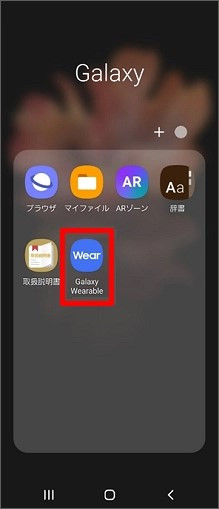
[開始]をタップします。
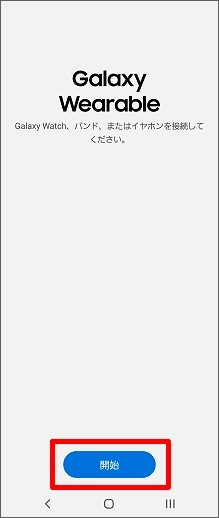
スマートフォンとGalaxy Watchに表示される番号が一致していることを確認し、[確認]をタップします。
※表示される番号は毎回異なります。
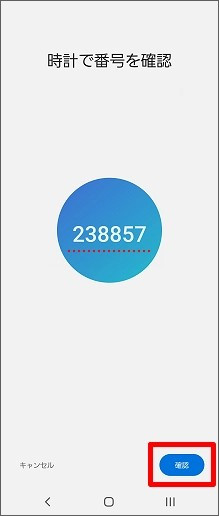
しばらく待ちます。
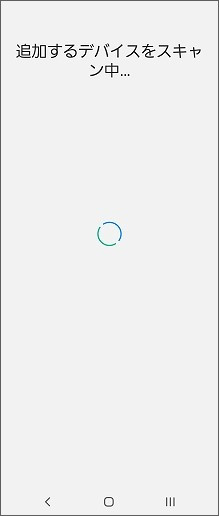
[スキップ]をタップします。
※Galaxyアカウントにサインインしていない場合、この画面が表示されます。ペアリング完了後にもサインインすることができます。
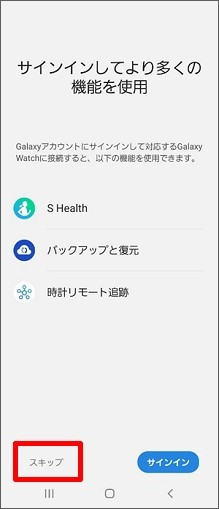
「診断データの送信」にチェックを入れ、[同意]をタップします。
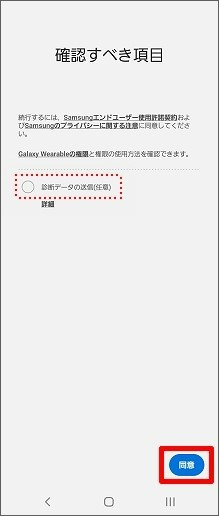
[OK]をタップします。
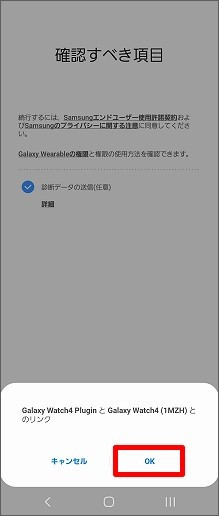
利用規約を確認し、[続行]をタップします。
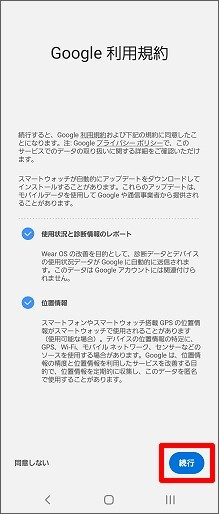
しばらく待ちます。
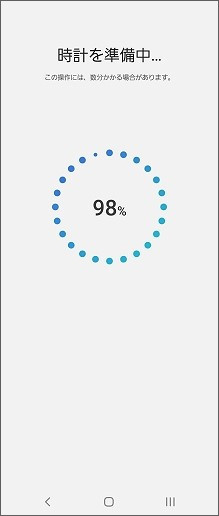
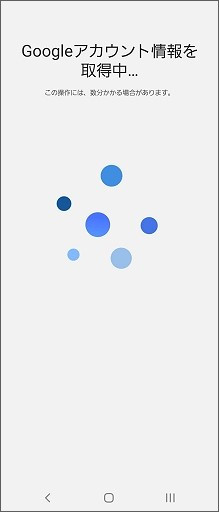
表示されているGoogle アカウントを確認し、[次へ]をタップします。
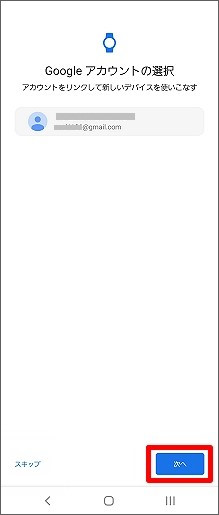
生体認証の画面が表示された場合は、生体認証を行います。
しばらく待ちます。
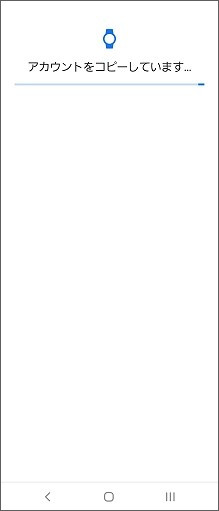
バックアップがある場合は[次へ]をタップします。
※バックアップがない場合は、[スキップ]をタップしてください
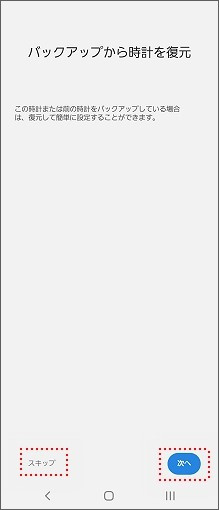
しばらく待ちます。
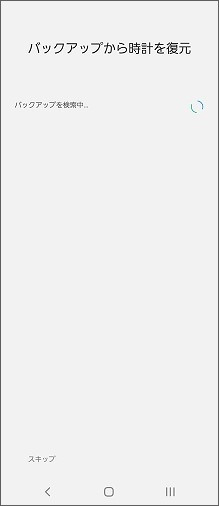
しばらく待ちます。
※「バックアップが見つかりません」と表示された場合
以下の画面が表示されますので、必要に応じて「自動バックアップ」をオンにし、[次へ]をタップして次の手順へ進みます。
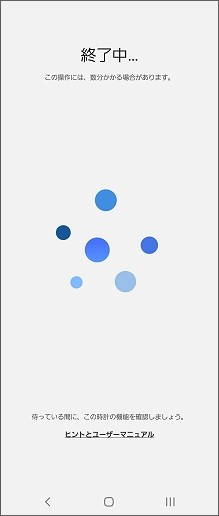
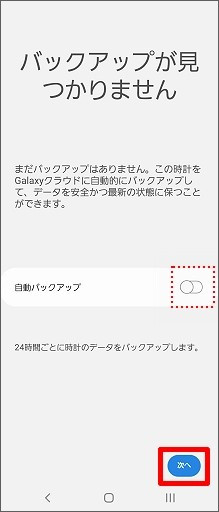
[時計の設定]をタップします。
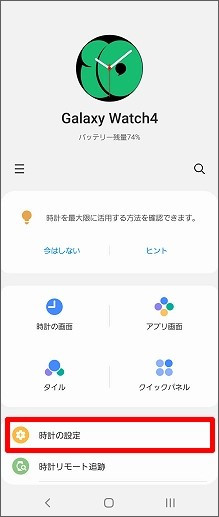
[料金プラン]をタップします。
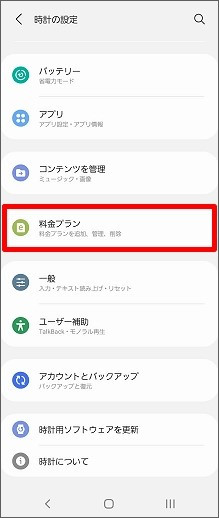
[次へ]をタップします。
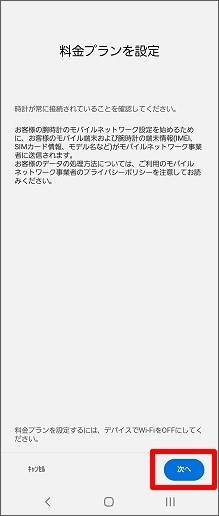
しばらく待ちます。
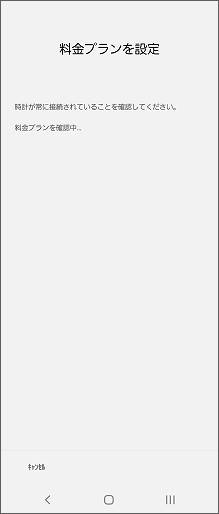
内容を確認し、[次へ]をタップします。
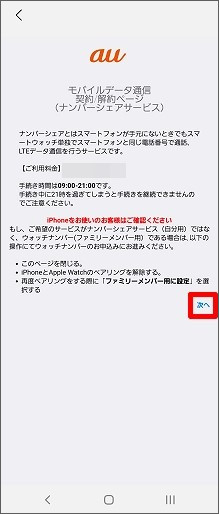
内容を確認し、[次へ]をタップします。
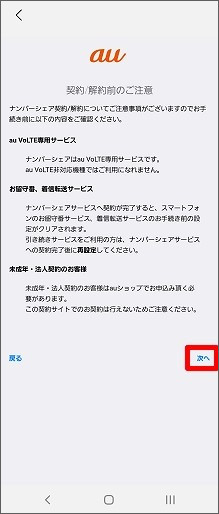
「暗証番号」を入力し、[次へ]をタップします。
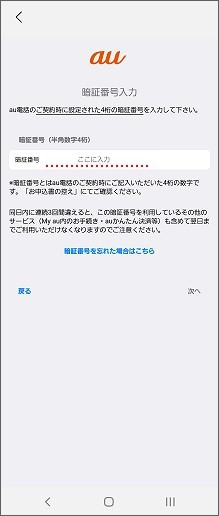
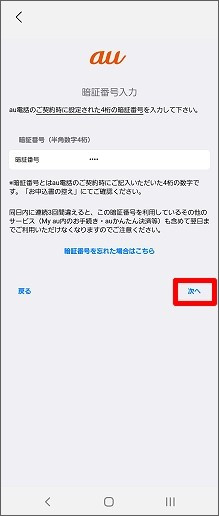
内容を最後までスクロールして確認し、[承諾]をタップします。
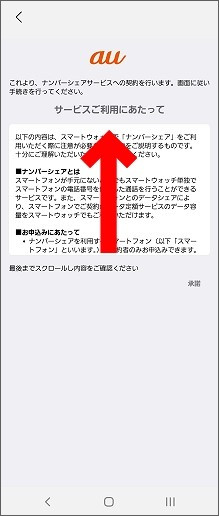
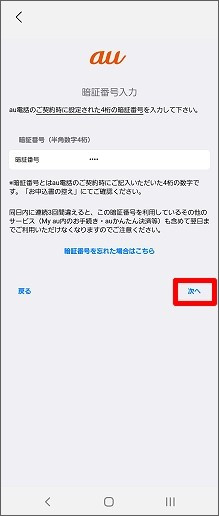
契約内容の確認方法を選択し、[次へ]をタップします。
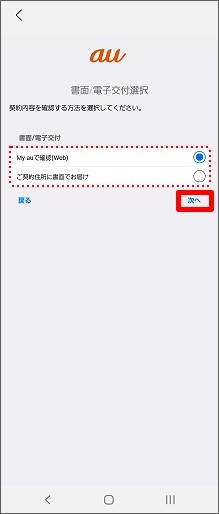
「ご契約者様情報」と「連絡先情報」を入力・選択し、[入力内容を確認して次へ]をタップします。
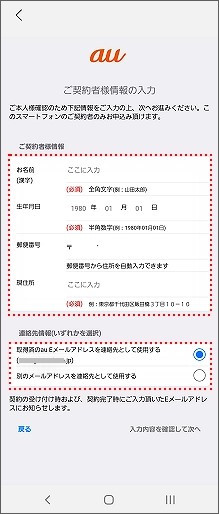
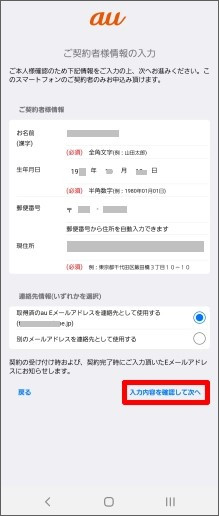
内容を確認し、[この内容で申し込みをする]をタップします。
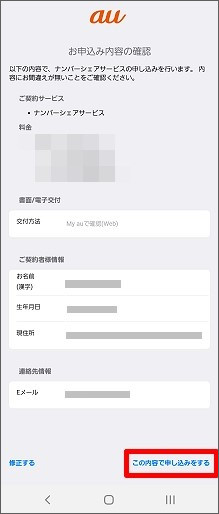
しばらく待ちます。
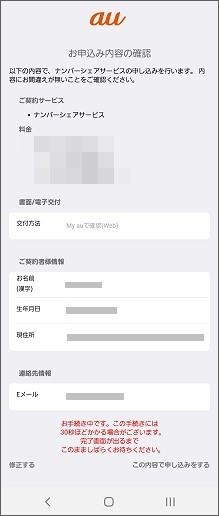
以上で初期設定の完了です。[閉じる]をタップして終了します。
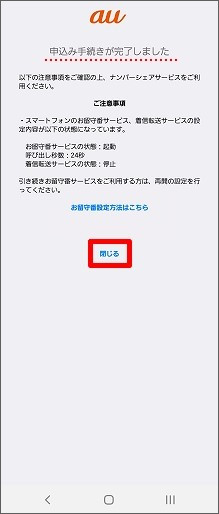
質問ID:cf00002023
作成日:2024/06/19
お困りごとは解決しましたか?
ご回答ありがとうございます
ご回答ありがとうございます

